آموزش کاهش حجم عکس در آیفون | ۸ روش کاربردی
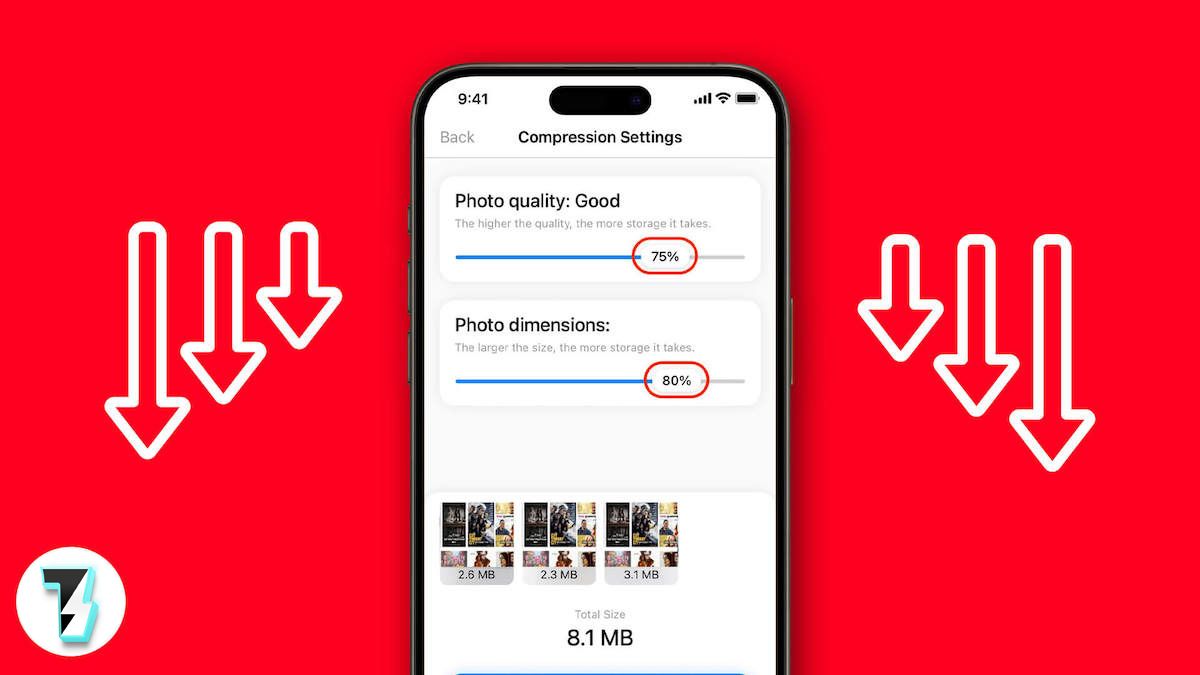
ثبت و به اشتراک گذاری لحظات از طریق عکس در زندگی روزمره ما رایج است، که ناشی از تمایل به تصاویر با کیفیت خوب است. دوربین آیفون در میان گوشیهای دیگر متمایز است و به طور مداوم نتایج چشمگیری ارائه میدهد که در طول زمان بهبود مییابند و ما را قادر میسازد لحظات خیرهکنندهای را ثبت کنیم.
با این حال، این پیشرفتها در کیفیت دوربین منجر به حجم فایلهای بزرگتر برای این تصاویر ویژه نیز شده است. در نتیجه، با توجه به اینکه یک عکس میتواند بیش از ۵ مگابایت فضای ذخیرهسازی را اشغال کند، مدیریت، ذخیره و اشتراکگذاری مؤثر چنین عکسهایی چالش برانگیز شده است.
برای دور زدن این مشکل، تغییر اندازه عکسها یا انتخاب تصاویر با اندازه کوچکتر میتواند راهحلی عملی ارائه دهد، به خصوص اگر ظرفیت ذخیرهسازی محدودی در دستگاه خود دارید یا اگر میخواهید آنها را از طریق ایمیل یا برنامههای پیامرسان به اشتراک بگذارید.
در این مقاله، نحوه کاهش اندازه فایل عکس در آیفون و برجسته کردن مزایای فایل های عکس کوچکتر را مورد بحث قرار خواهیم داد.
درک اندازه فایل عکس در آیفون
اندازه فایل به میزان فضایی که عکس در دستگاه یا فضای ذخیرهسازی شما اشغال میکند، اشاره دارد. بسیاری از چیزها بر اندازه فایل یک عکس تأثیر میگذارند، و درک آنها مهم است تا بتوانید مجموعه عکسهای خود را به خوبی مدیریت کنید.
رزولوشن نقش بسزایی دارد. عکسهای با وضوح بالاتر که حاوی پیکسلهای بیشتری هستند، در مقایسه با عکسهای با وضوح پایینتر، اندازه فایلهای بزرگتری دارند. فشرده سازی یکی دیگر از جنبه های مهم است. الگوریتم های فشرده سازی مختلف برای کاهش حجم فایل بدون کاهش قابل توجه کیفیت تصویر استفاده می شود. انتخاب فرمت فایل نیز بر اندازه فایل تاثیر می گذارد. در آیفون ها، رایج ترین فرمت ها JPEG و HEIC (فرمت تصویر با کارایی بالا) هستند. JPEG یک فرمت پرکاربرد است که به دلیل قابلیت فشرده سازی خوبش شناخته شده است، در حالی که HEIC فشرده سازی عالی را بدون به خطر انداختن کیفیت تصویر ارائه می دهد.
درک تأثیر اندازه فایل عکس بر فضای ذخیره سازی و استفاده از داده مهم است. فایل های بزرگتر فضای ذخیره سازی بیشتری را در دستگاه شما مصرف می کنند و تعداد عکس هایی را که می توانید ذخیره کنید محدود می کند.
مزایای کاهش حجم فایل عکس در آیفون
فشرده سازی تصاویر ممکن است هنگام مدیریت آنها در آیفون شما بسیار مفید باشد، به خصوص اگر ظرفیت ذخیره سازی محدودی دارید یا نمی خواهید روی فضای ذخیره سازی اضافی سرمایه گذاری کنید.
فشرده سازی اندازه فایل مزایای متعددی دارد. در مرحله اول، به شما این امکان را می دهد که فضای ذخیره سازی ارزشمندی را در آیفون خود آزاد کنید. با توجه به ظرفیت ذخیره سازی محدود مدل های آیفون، این امر به ویژه برای افرادی که مایلند مجموعه بزرگی از تصاویر را بدون خالی شدن مداوم فضا نگهداری کنند، اهمیت بیشتری پیدا می کند.
علاوه بر این، عکسهای فشرده سادهتر و سریعتر برای اشتراکگذاری با دیگران هستند. چه بخواهید آنها را از طریق برنامههای پیامرسان یا ایمیل منتقل کنید، کاهش حجم فایل به این معنی است که عکسها میتوانند سریع آپلود و دانلود شوند، حتی اگر اتصال اینترنت شما کند باشد.
علاوه بر این، با کاهش اندازه فایل، عکسهای فشرده داده کمتری مصرف میکنند و به شما کمک میکنند تا در محدودیتهای داده خود باقی بمانید و از زیادهروی اجتناب کنید.
نحوه کاهش حجم فایل عکس در آیفون
دو راه اصلی برای کاهش حجم فایل عکس در آیفون وجود دارد. روش اول این است که تنظیمات دستگاه خود را طوری تنظیم کنید که هنگام عکسبرداری یا انجام کاری که به طور خودکار روی عکس ها در اندازه فشرده کلیک می کند، عکس ها به طور خودکار در اندازه فشرده ذخیره شوند.
روش دوم فشردهسازی عکسهای باکیفیتی است که قبلاً گرفتهاید، بهویژه اگر میخواهید آنها را در پلتفرم یا مکانی آپلود کنید که اندازه فایلهای بزرگ را مجاز نمیداند (محدودیت دارد).
ما چندین راه برای دنبال کردن موفقیت آمیز هر دو روش و ذخیره یا فشرده سازی عکس ها در اندازه فشرده ارائه کرده ایم. برای انجام این کار، طرح کلی زیر را دنبال کنید.
نحوه گرفتن اندازه فایل عکس کوچکتر در آیفون
برای افرادی که اغلب به عکاسی آیفون می پردازند، افزایش حجم فایل عکس هایشان می تواند باعث نگرانی شود و به سرعت حجم قابل توجهی از فضای ذخیره سازی دستگاه هایشان را مصرف کند.
خوشبختانه، چندین راه حل موثر موجود است که می تواند به کاهش حجم فایل بدون به خطر انداختن کیفیت تصویر کمک کند. در این راهنما، روشهای مختلفی را بررسی میکنیم که به شما امکان میدهد عکسهایی با اندازه کوچکتر در آیفون خود بگیرید و گزینههای با ارزش ذخیرهسازی ذخیرهسازی را برای رفع نگرانیهای ذخیرهسازی خود در اختیارتان قرار میدهد.
۱.فرمت فایل عکس های خود را تغییر دهید
در پیگیری ما برای گرفتن عکس ها و فیلم های خیره کننده، همه ما بهترین کیفیت و اندازه فایل بهینه را می خواهیم. با این حال، چیزی که اغلب مورد توجه قرار نمی گیرد تاثیری است که فرمت های فایل می تواند بر اندازه کلی تصاویر ما داشته باشد. بهطور پیشفرض، آیفونها تصاویر را با فرمت jpg ذخیره میکنند، که معمولاً برای اکثر اهداف قابل اعتماد است.
با این حال، وقتی صحبت از به حداقل رساندن اندازه فایل به میان می آید، JPG ممکن است همیشه انتخاب ایده آلی نباشد. اگر میخواهید عکسهایی با اندازه فایلهای کاهش یافته بگیرید، به جای آن، آنها را به فرمتهای PNG یا HEIF تبدیل کنید. این تنظیم ساده می تواند تفاوت قابل توجهی در فضای ذخیره سازی اشغال شده توسط عکس های شما ایجاد کند. برای تغییر فرمت فایل عکس های خود در آیفون مراحل زیر را دنبال کنید:
۱. تنظیمات را در آیفون خود باز کنید.
۲. به ایین اسکرول کنید و روی Camera ضربه بزنید.
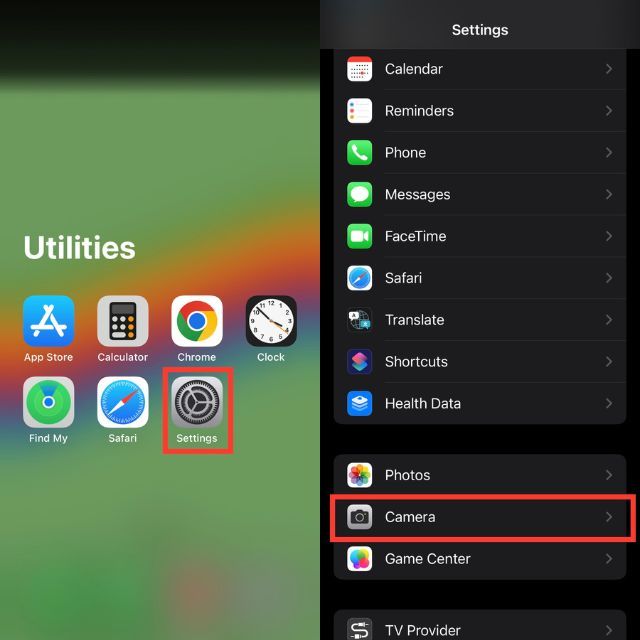
۳. روی Formats ضربه بزنید.
۴. پس از دسترسی به تنظیمات Formats، با انتخابی از دو گزینه روبرو خواهید شد: High Efficiency و Most Compatible.
۵. برای استفاده از فرمت HEIF گزینه High Efficiency یا برای استفاده از فرمت JPG گزینه Most Compatible را انتخاب کنید.
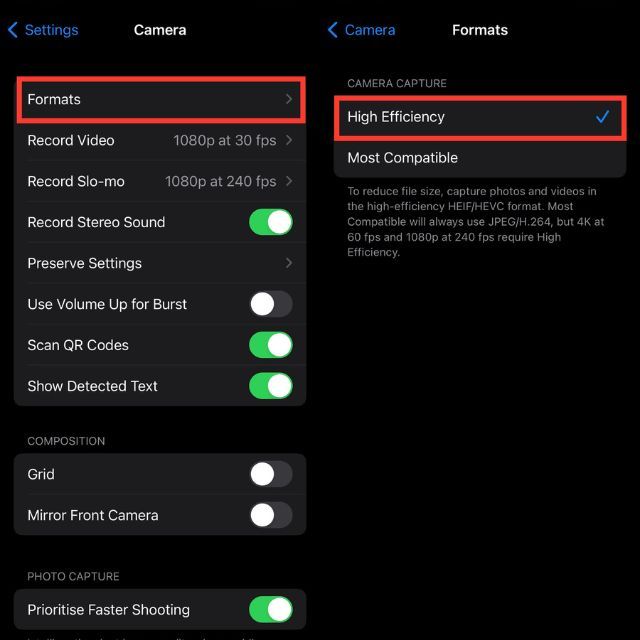
۲.روشنی تصویر را تنظیم کنید
هنگامی که وضوح ویدیو را تنظیم می کنید، نه تنها می توانید وضوح تصویری ویدیوهای آیفون خود را تغییر دهید، بلکه می توانید اندازه فایل آنها را نیز کوچک کنید. ویدئوهایی که با رزولوشن بالاتر گرفته شده اند فضای ذخیره سازی بیشتری را اشغال می کنند.
با این حال، شما این فرصت را دارید که با تغییر دادن تنظیمات وضوح، اندازه فایل را با حفظ کیفیت ویدئو کاهش دهید. برای این کار مراحل زیر را دنبال کنید.
۱. تنظیمات را در آیفون خود اجرا کنید.
۲. به پایین اسکرول کنید و روی Camera ضربه بزنید.

۳. در بخش Camera، به طور متناوب روی Record Video یا Record Slo-mo ضربه بزنید.
۴. لیستی از رزولوشن های ویدئویی موجود را مشاهده خواهید کرد. برای کاهش حجم فایل ویدیوهای خود، گزینه ای با وضوح کمتر انتخاب کنید.
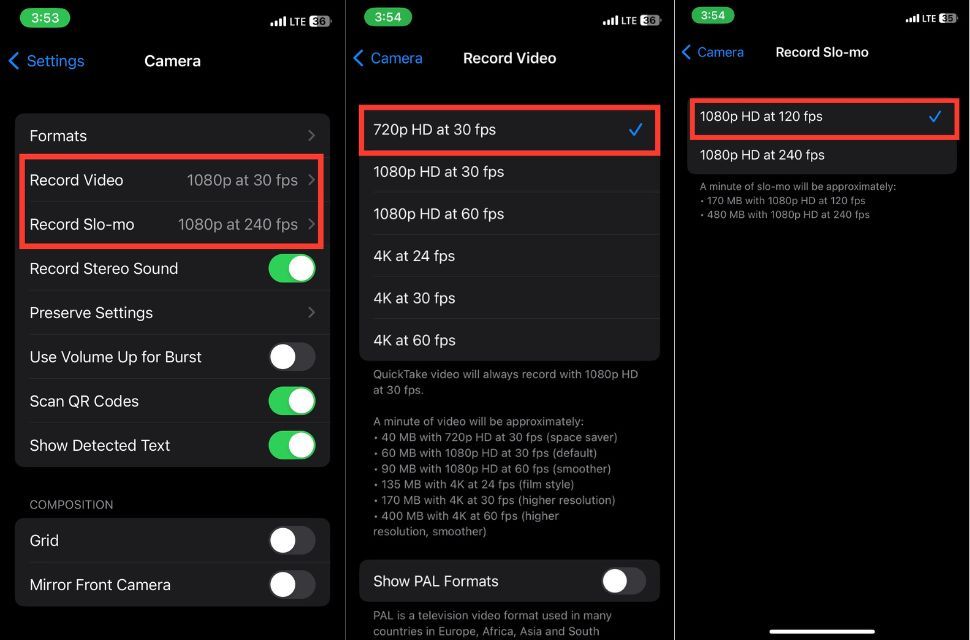
۳.از یک برنامه جانبی برای کلیک بر روی عکس ها استفاده کنید
میتوانید تجربه عکاسی آیفون خود را با استفاده از برنامههای دوربین جانی که حجم فایلهای کوچکتری ارائه میدهند، بهینه کنید. این برنامهها نه تنها دارای ویژگیهای پیشرفته و گزینههای سفارشیسازی هستند، بلکه فیلترهایی نیز دارند که عکسهای شما را بدون اشغال فضای ذخیرهسازی بیش از حد بهبود میبخشند.
یکی از مزایای کلیدی این برنامههای دوربین جانبی، امکان اعمال فیلترها در هنگام گرفتن عکسهای فوری است. میتوانید عکسهای خود را با طیف وسیعی از فیلترها در برنامههایی مانند اسنپ چت، اینستاگرام و موارد دیگر بهبود بخشید. میتوانید عکسهای خود را با فیلترهای مختلفی آغشته کنید که جلوههای خلاقانه اضافه میکنند، رنگها را بهبود میبخشند و سبکهای منحصربهفردی را ارائه میکنند. این فیلترها به طور خاص طراحی شده اند تا تأثیر کمتری بر اندازه فایل داشته باشند و اطمینان حاصل کنند که عکس های شما از نظر بصری جذاب باقی می مانند و در عین حال فشرده می مانند.
۴.تصاویر را در برنامه Photos برش دهید
برش یک تکنیک ساده برای کاهش اندازه فایل یک عکس موجود است. با برش بخش های غیر ضروری تصویر، می توانید اندازه کلی فایل را کاهش دهید. برای این کار مراحل زیر را دنبال کنید.
۱. برنامه Photos را باز کنید.
۲. اکنون، روی عکسی که میخواهید برش دهید ضربه بزنید.
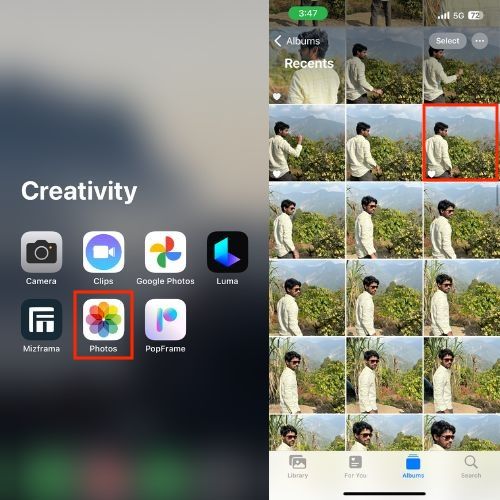
۳. روی Edit در گوشه سمت راست بالای صفحه ضربه بزنید.
۴. در پایین صفحه، ابزارهای مختلف ویرایش را مشاهده خواهید کرد. روی نماد برش ضربه بزنید.
۵. جعبه برش را با کشیدن گوشه ها یا لبه ها تنظیم کنید.
۶. پس از آماده شدن، روی Done در گوشه سمت راست بالا ضربه بزنید.
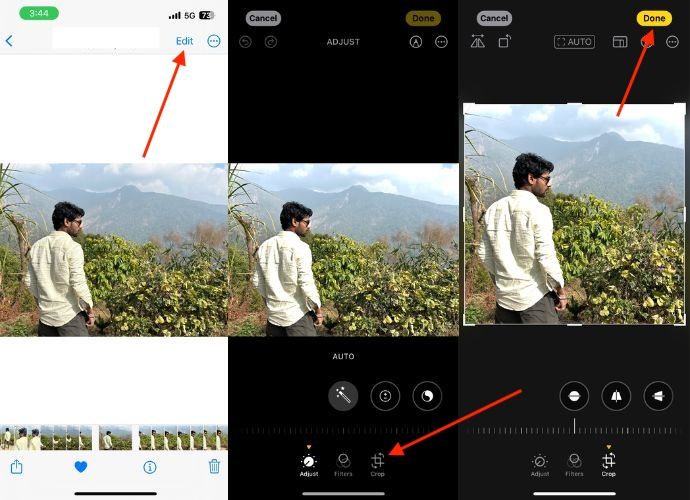
۷. عکس برش خورده جایگزین عکس اصلی می شود و حجم فایل آن کاهش می یابد.
۵.از Apple Mail برای کاهش اندازه فایل عکس در آیفون استفاده کنید
برنامه Mail در آیفون شما ممکن است به طور خودکار اندازه فایل عکس را کاهش دهد اگر آنقدر بزرگ باشد که نمیتواند از طریق ایمیل ارسال شود. برنامه Mail این گزینه را ارائه می دهد که یک عکس را قبل از ارسال هنگام پیوست کردن آن به ایمیل، برش دهید. با استفاده از اپلیکیشن ایمیل می توانید از مراحل زیر برای تغییر اندازه تصاویر خود استفاده کنید. با دنبال کردن مراحل زیر، می توانید به راحتی با استفاده از برنامه Mail اندازه تصاویر خود را تغییر دهید.
۱. Photos را در آیفون خود باز کنید.
۲. عکسی را که می خواهید ارسال کنید فشار دهید و نگه دارید.
۳. روی مربع با فلشی که به سمت نماد است ضربه بزنید (اشتراک گذاری).
۴. اکنون، Mail را انتخاب کنید.
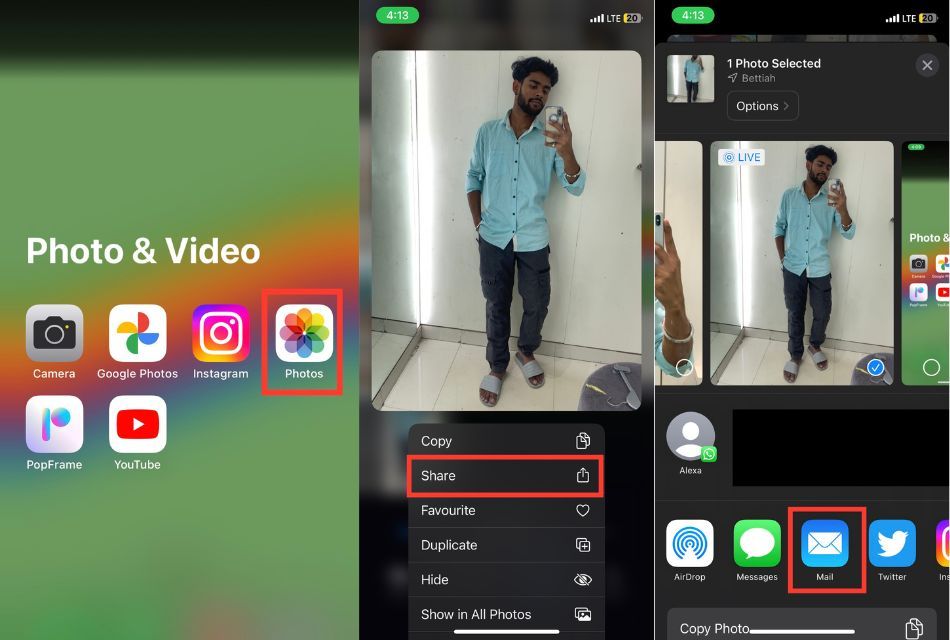
۵. در اینجا برنامه Mail با عکس انتخابی ضمیمه باز می شود.
۶. اکنون، ایمیل و موضوع را برای ارسال نامه اضافه کنید.
۷. برای ارسال نامه، روی نماد فلشی که در گوشه سمت راست بالا ظاهر می شود کلیک کنید.
۸. یک دستور با این دستورالعمل ظاهر می شود، “شما می توانید اندازه پیام را با مقیاس گذاری تصویر به یکی از اندازه های زیر کاهش دهید.”
۹. بنابراین یکی از اندازه های توصیه شده در زیر را انتخاب کنید. همیشه سعی کنید تصاویر متوسط یا بزرگ را برای کیفیت تصویر واضح تر و بهتر انتخاب کنید.
۱۰. اکنون، به صفحه اصلی برنامه ایمیل بروید و روی Mailboxes که در گوشه سمت چپ بالای صفحه ظاهر می شود ضربه بزنید.
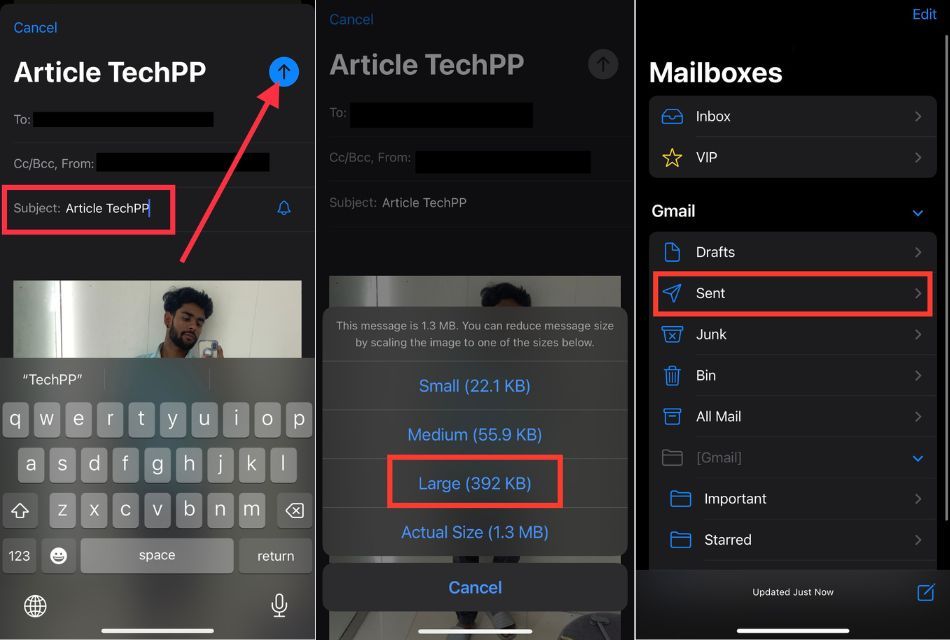
۱۱. در اینجا روی گزینه Sent ضربه بزنید و سپس روی ایمیل اخیری که همراه عکس ارسال کرده اید کلیک کنید.
۱۲. برای مدتی روی عکس ضربه بزنید و نگه دارید، و یک پیام با منوی زمینه ظاهر می شود.
۱۳. گزینه Save Image یا Save to Files را از منوی زمینه انتخاب کنید تا یک تصویر کاهش یافته در آیفون شما ذخیره شود.
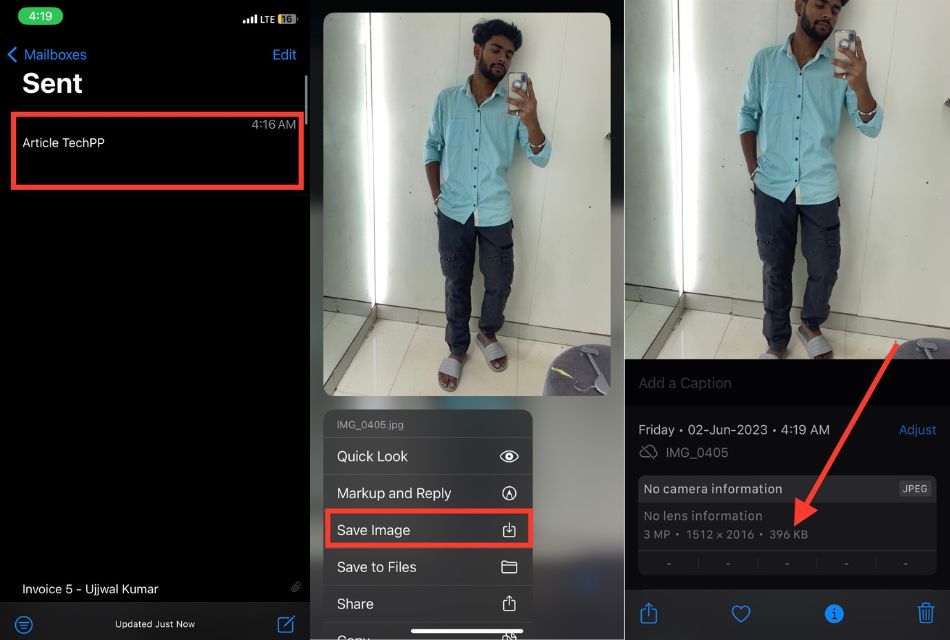
۱۴. می توانید به راحتی از برنامه Photos یا برنامه Files به عکس ها دسترسی داشته باشید. همچنین، باید تصویر با کیفیت اصلی را حذف کنید تا فضای ذخیره سازی آیفون خود ذخیره شود.
۶.از برنامه های پیام رسانی فوری برای کاهش اندازه فایل عکس در آیفون استفاده کنید
بسیاری از برنامههای پیامرسانی فوری دارای گزینه کاهش اندازه فایل تصاویر قبل از ارسال هستند، درست مانند برنامه Mail.
الگوریتمهای فشردهسازی داخلی در برنامههایی مانند واتساپ، تلگرام یا فیسبوک مسنجر بهطور خودکار اندازه عکسها را کاهش میدهند تا اشتراکگذاری و دریافت آنها آسانتر شود. برای این کار مراحل زیر را دنبال کنید.
۱. برنامه های پیام رسانی مانند تلگرام یا واتس اپ را در آیفون خود باز کنید (ما از واتس اپ برای آن استفاده می کنیم).
۲. یک مکالمه جدید یا موجود را شروع کنید.
۳. به دنبال نماد دوربین سمت چپ روی آیکون میکروفون بگردید.
۴. عکسی را که می خواهید ارسال کنید (می خواهید اندازه آن را کاهش دهید) انتخاب کنید.
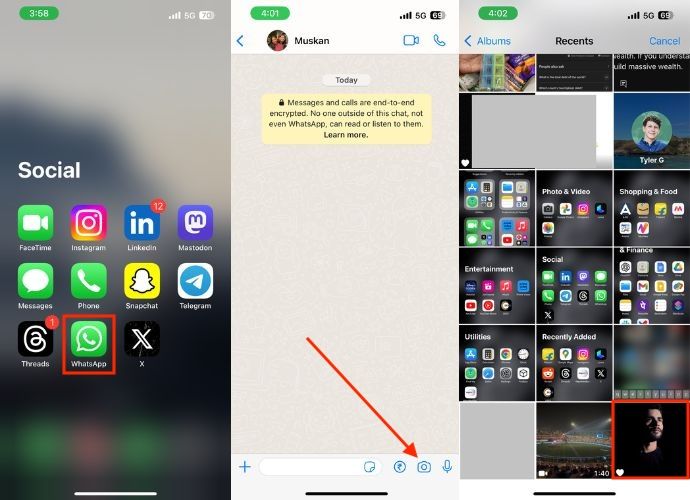
۵. بسته به برنامه، ممکن است این گزینه را داشته باشید که اندازه عکس را به صورت خودکار کاهش دهید. برای ادامه، دستورالعمل های روی صفحه را دنبال کنید.
۶. در مورد رسانه اضافی، لطفا یک پیام به همراه آن اضافه کنید.
۷. پیام را طبق معمول ارسال کنید.
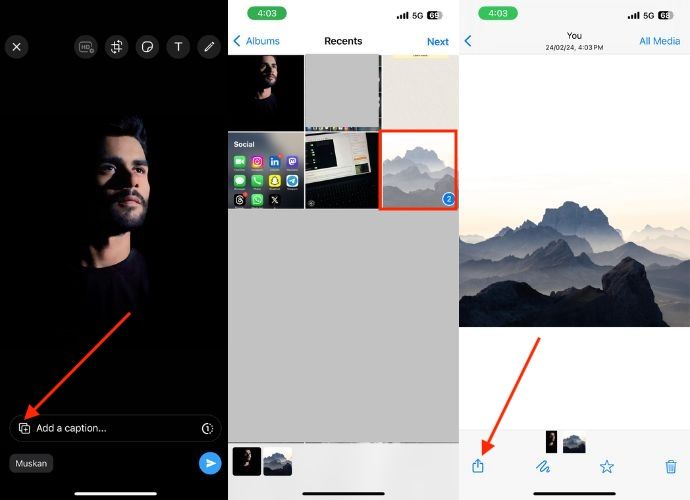
۸. و دوباره از آنجا دانلود کنید.
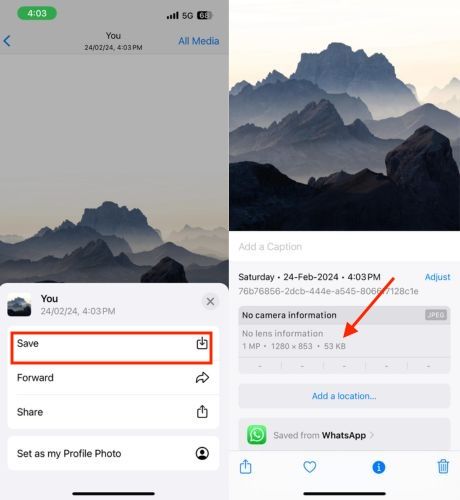
۷.از برنامه Shortcuts برای کاهش اندازه فایل عکس در آیفون استفاده کنید
برنامه Shortcuts در آیفون به شما امکان می دهد گردش کار اتوماسیون سفارشی ایجاد کنید. می توانید از این برنامه برای فشرده سازی تصاویر و به حداقل رساندن اندازه فایل استفاده کنید. برای این کار مراحل زیر را دنبال کنید.
۱. برنامه Shortcuts را باز کنید.
۲. روی دکمه + واقع در گوشه سمت راست بالای صفحه ضربه بزنید تا یک میانبر جدید ایجاد کنید.
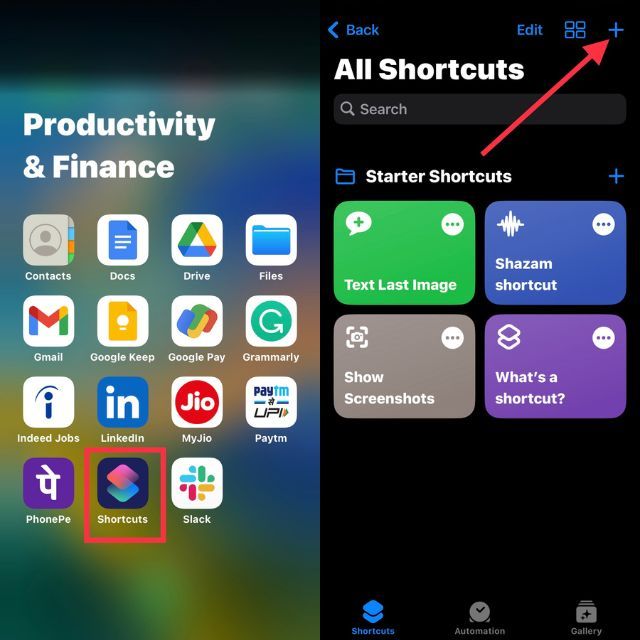
۳. روی Add Action کلیک کنید.
۴. تغییر اندازه تصویر را در نوار جستجو جستجو کنید و روی آن ضربه بزنید.
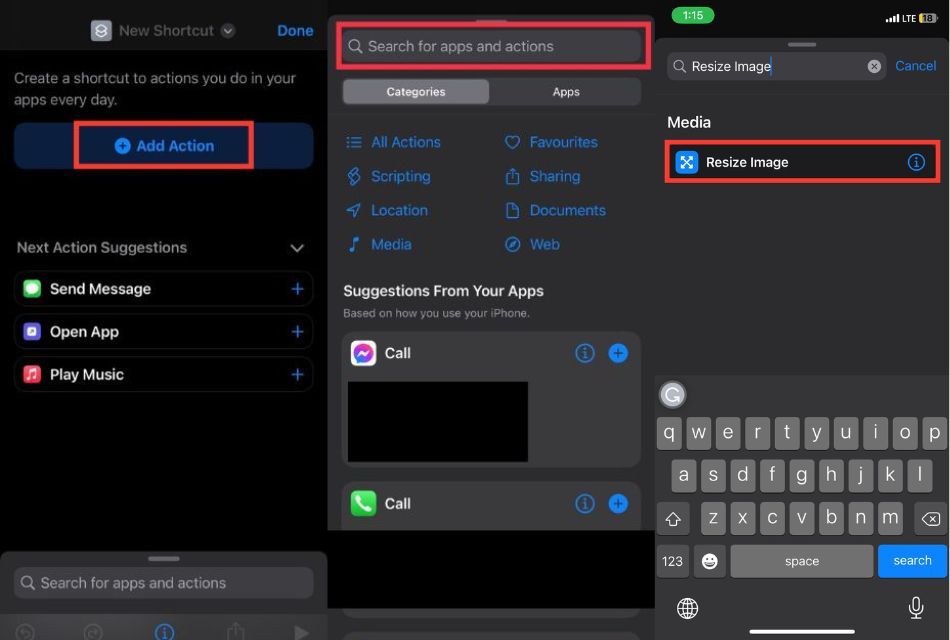
۵. روی Image ضربه بزنید و هنگامی که منو از شما خواسته شد، Shortcut Input را انتخاب کنید.
۶. Images و ۱۸ مورد دیگر را بزنید و ضامن را غیر از تصاویر خاموش کنید.
۷. سپس Done را در گوشه بالا سمت راست بزنید.
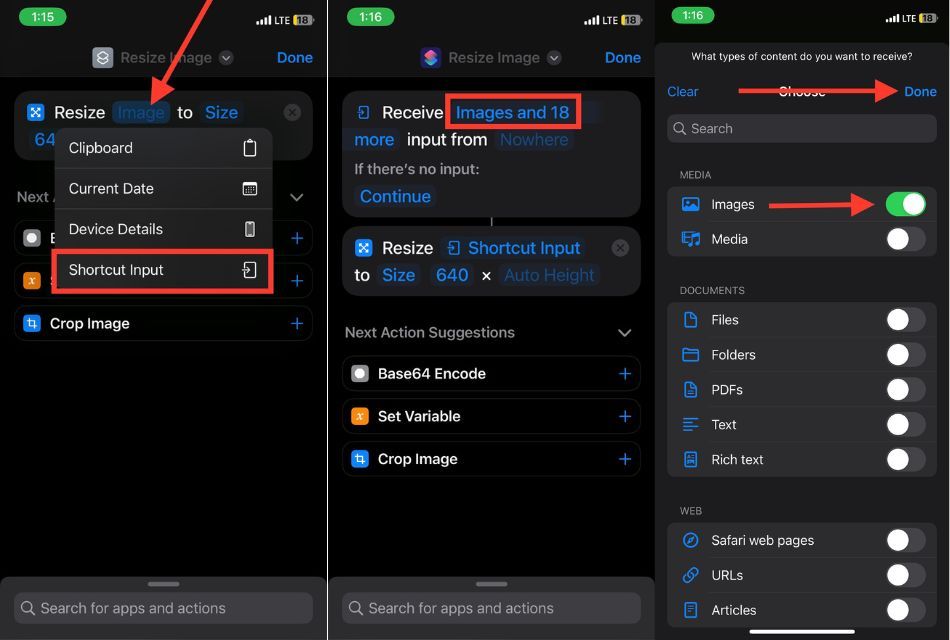
۸. Nowhere را فشار دهید و دکمه سمت راست را برای نمایش در برگه اشتراک گذاری روشن کنید و روی Done ضربه بزنید.
۹. روی ۶۴۰ کلیک کرده و Ask Every Time را انتخاب کنید.
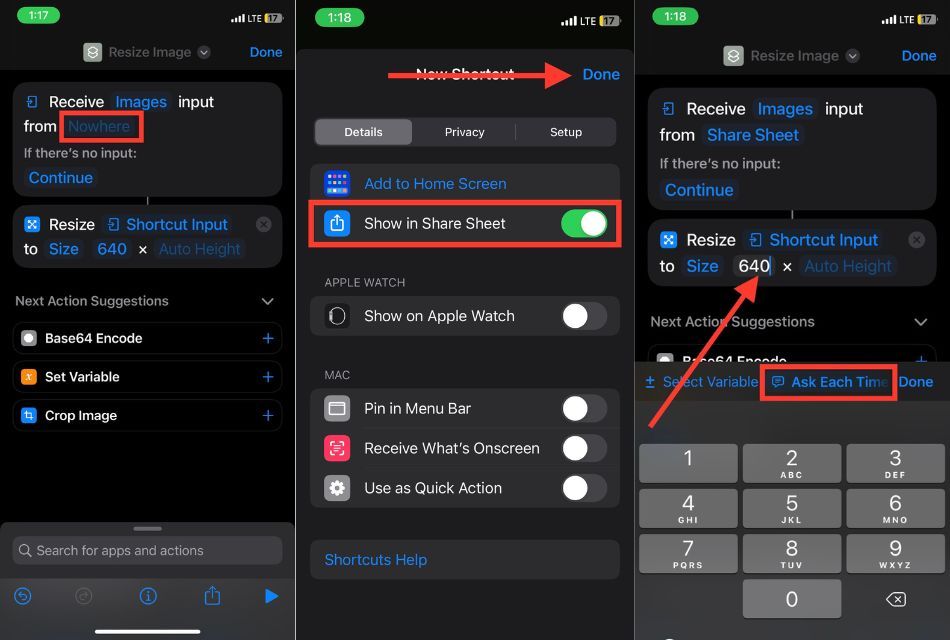
۱۰. به نوار جستجو رفته و Convert Image را تایپ کرده و از بین گزینه ها انتخاب کنید.
۱۱. فلش را به سمت راست JPEG بزنید و دکمه سمت راست را روی Quality بکشید تا کیفیت تصویر مطابق با آن سفارشی شود. همچنین، کلید سمت راست را برای حفظ فراداده خاموش کنید.
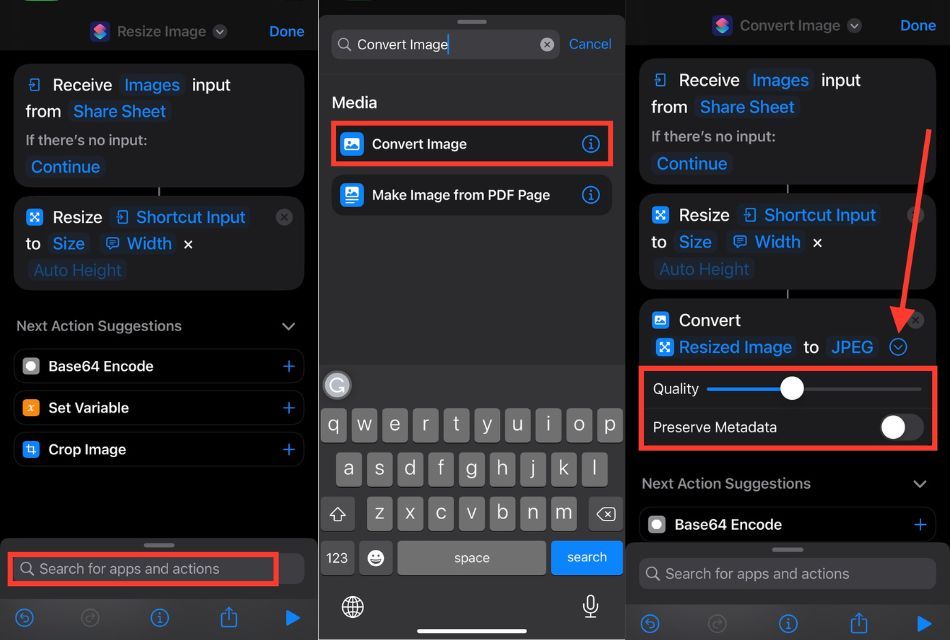
۱۲. به نوار جستجو بروید، Share را تایپ کرده و آن را انتخاب کنید.
۱۳. روی Share در وسط بالای صفحه کلیک کنید.
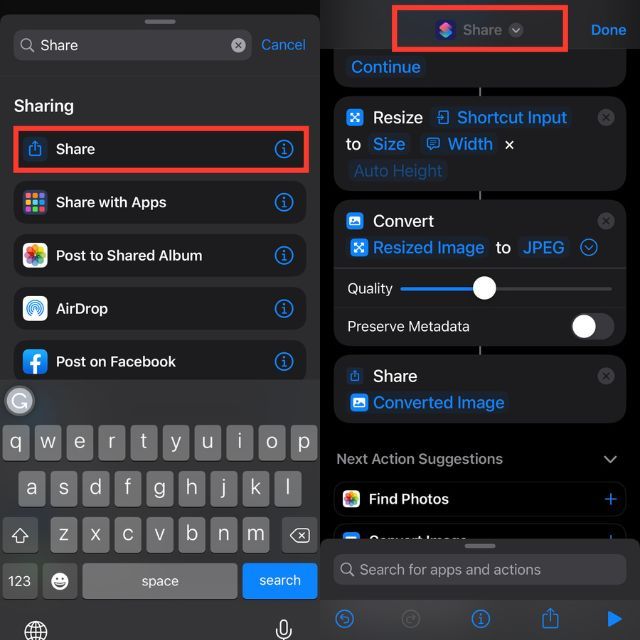
۱۴. روی Rename ضربه بزنید و Resize Images را تایپ کنید، همراه با ضربه زدن روی Choose Icon و انتخاب یک نماد.
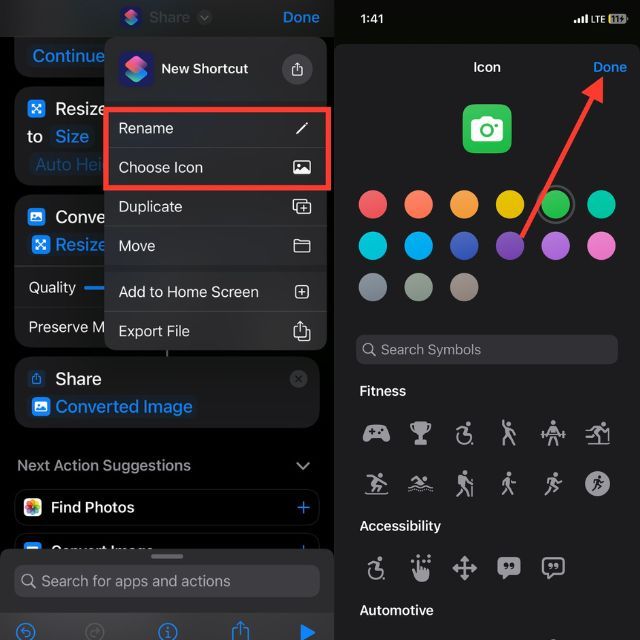
۱۵. روی Resize Images ضربه بزنید و Add to Home Screen را انتخاب کنید.
۱۶. افزودن را در گوشه سمت راست بالای صفحه ضربه بزنید.
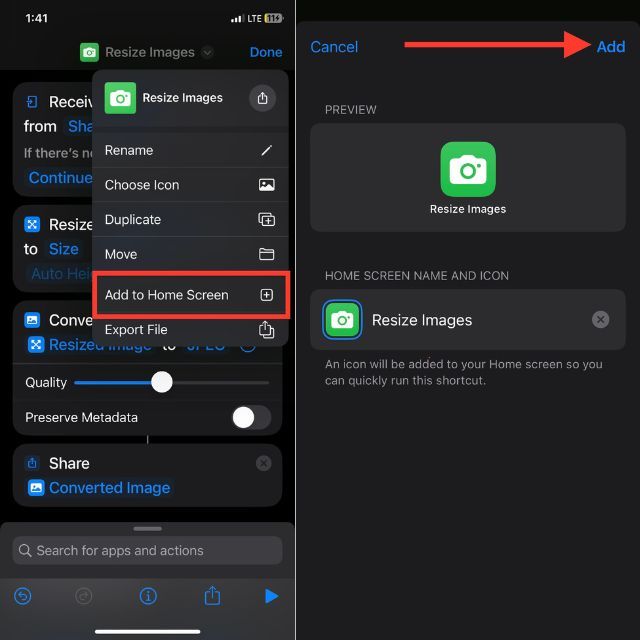
۸.برنامه های جانبی برای کاهش اندازه فایل عکس در آیفون
اگر میخواهید ابزارهای تخصصیتری برای فشردهسازی عکسها در آیفون خود داشته باشید، در اپ استور، میتوانید برنامههای شخص ثالث را بیابید. برنامههای متعددی وجود دارند که بهویژه برای کاهش اندازه فایلهای تصویر و حفظ کیفیت تصویر قابل قبول ساخته شدهاند. برای یافتن و استفاده از یک برنامه جانبی برای فشرده سازی تصویر، مراحل زیر به شما کمک می کند.
۱. App Store را در آیفون خود باز کنید.
۲. اکنون فشرده سازی تصویر را در نوار جستجو جستجو کنید.
۳. برنامه های موجود را بررسی کنید و نظرات را بخوانید تا برنامه ای را پیدا کنید که متناسب با نیاز شما باشد. برخی از محبوبترینها عبارتند از اندازه تصویر – فشردهسازی عکس، فشردهسازی عکسها و تصاویر، و فشردهسازی عکس – کوچک کردن عکسها.
۴. برنامه مورد نظر خود را دانلود و نصب کنید.
۵. برنامه را باز کنید و دستورالعمل های آن را دنبال کنید تا حجم فایل تصاویر خود را کاهش دهید.
راهنمای به حداقل رساندن حجم عکس در آیفون
با پیشرفتهای دوربین آیفون، اندازههای بزرگتر عکس چالشهایی را در مدیریت، ذخیره و اشتراکگذاری آنها ایجاد میکند. با این حال، راه حل هایی وجود دارد. با تغییر فرمت، تنظیم وضوح، فعال کردن HDR یا استفاده از برنامههای دوربین جانبی، اندازه تصاویر را بدون کاهش کیفیت تغییر دهید.
برش دهید، از ابزارهای فشردهسازی در برنامههای ایمیل یا پیامرسانی استفاده کنید، از برنامه Shortcuts استفاده کنید یا از ابزارهای فشردهسازی تصویر جانبی برای تغییر اندازه عکسهای موجود استفاده کنید. با استفاده از این روش ها، می توانید اندازه فایل ها را مدیریت کنید و در عین حال قابلیت های دوربین آیفون خود را به حداکثر برسانید.








دیدگاهتان را بنویسید